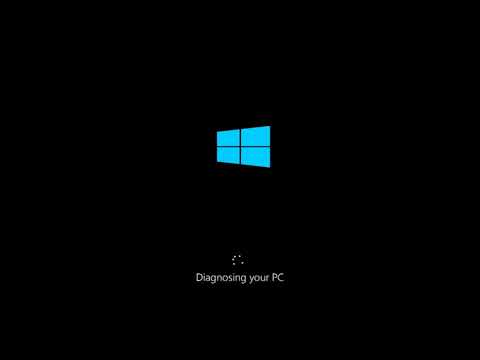چندین نوع مختلف از بنرهای ویروسی وجود دارد که در عملکرد پایدار سیستم عامل اختلال ایجاد می کنند. آنها پنجره هایی هستند که قبل از ورود به سیستم عامل یا مستقیماً روی دسک تاپ آن ظاهر می شوند.

ضروری است
دسترسی به اینترنت ، سی دی زنده
دستورالعمل ها
مرحله 1
چندین روش مختلف برای از بین بردن یک بنر آزار دهنده وجود دارد. برای شروع ، باید سعی کنید کد باز کردن قفل سیستم را انتخاب کنید. به طور طبیعی ، هیچ کس شما را به ورود تصادفی به هیچ ترکیبی دعوت نمی کند.
گام 2
یک تلفن همراه با دسترسی به اینترنت بگیرید یا یک لپ تاپ (رایانه) دیگر پیدا کنید. پیوند را باز کنید https://support.kaspersky.com/viruses/deblocker. صفحه ای از وب سایت رسمی تولیدکنندگان نرم افزارهای ضد ویروس را مشاهده خواهید کرد. قسمت "شماره تلفن یا حساب" را پیدا کنید
مرحله 3
داده های مشخص شده در بنر را در آن وارد کرده و بر روی دکمه "دریافت کد باز کردن قفل" کلیک کنید. سعی کنید گزینه های خود را در قسمت بنر وارد کنید.
مرحله 4
اگر پیوند را دنبال کنید https://www.drweb.com/unlocker/index ، سپس عملیات شرح داده شده در مرحله قبل را امتحان کنید یا نمونه هایی از بنرهای ویروسی موجود را که در صفحه شما نمایش داده می شود ، انتخاب کنید
مرحله 5
اگر انتخاب کد کمکی نکرد ، به یک ابزار ویژه نیاز دارید. دانلود دکتر Web CureIt. آن را نصب و اجرا کنید. فرآیند اسکن سیستم را فعال کنید. این برنامه به طور خودکار پرونده هایی را که به ظاهر بنر کمک می کنند ، پیدا و حذف می کند.
مرحله 6
اگر این روش به حذف بنر کمکی نکرد ، پرونده های راه اندازی را تمیز کنید. دو راه برای انجام این کار وجود دارد. این انتخاب به نسخه سیستم عاملی که استفاده می کنید بستگی دارد.
مرحله 7
بیایید این گزینه را با ویندوز 7 در نظر بگیریم. برنامه نصب این سیستم عامل را از دیسک اجرا کنید. به منوی Advanced Recovery Options بروید. Startup Repair را انتخاب کنید.
مرحله 8
اگر ما در مورد ویندوز XP صحبت می کنیم ، پس شما به دیسک نصب احتیاج ندارید ، بلکه به اصطلاح Live CD هستید. آن را اجرا کرده و "System Restore" را انتخاب کنید. قبل از ظاهر شدن پنجره ویروس ، ایست بازرسی ایجاد شده را نشان دهید.
مرحله 9
پس از حذف بنر ، حتماً رجیستری را تمیز کرده و سیستم را با آنتی ویروس بررسی کنید.